精彩评论
- 张麻子是杂种(6天前)
从有人以来就没有比张麻子更邪恶 张口闭口为人民,害死几千万人还为人民,为自己的皇位还差不多,...
评:深度解析《让子弹飞》 al2359(3年前 (2023-02-06))
求科学离线插件,谢谢!34401355@qq.com
评:改版梅林固件安装SS【shadowsocks】科学上网插件教程al2359(3年前 (2023-02-06))
求科学离线插件,谢谢!!!
评:改版梅林固件安装SS【shadowsocks】科学上网插件教程
摘要:业务服务器扩容磁盘,一般用户都比较喜欢把新增的磁盘容量扩容到原业务上的一个目录上,也就是说扩容业务目录的容量,其次情况下,同一目录下,无法挂载多个,不然会覆盖之前的挂载,所以要以卷组分方式来解决扩容。
目标:业务服务器新增一块硬盘硬盘,扩容到weichun目录。
基本概念:
PV(Physical Volume)- 物理卷
物理卷在逻辑卷管理中处于最底层,它可以是实际物理硬盘上的分区,也可以是整个物理硬盘,也可以是raid设备。
VG(Volumne Group)- 卷组
卷组建立在物理卷之上,一个卷组中至少要包括一个物理卷,在卷组建立之后可动态添加物理卷到卷组中。一个逻辑卷管理系统工程中可以只有一个卷组,也可以拥有多个卷组。
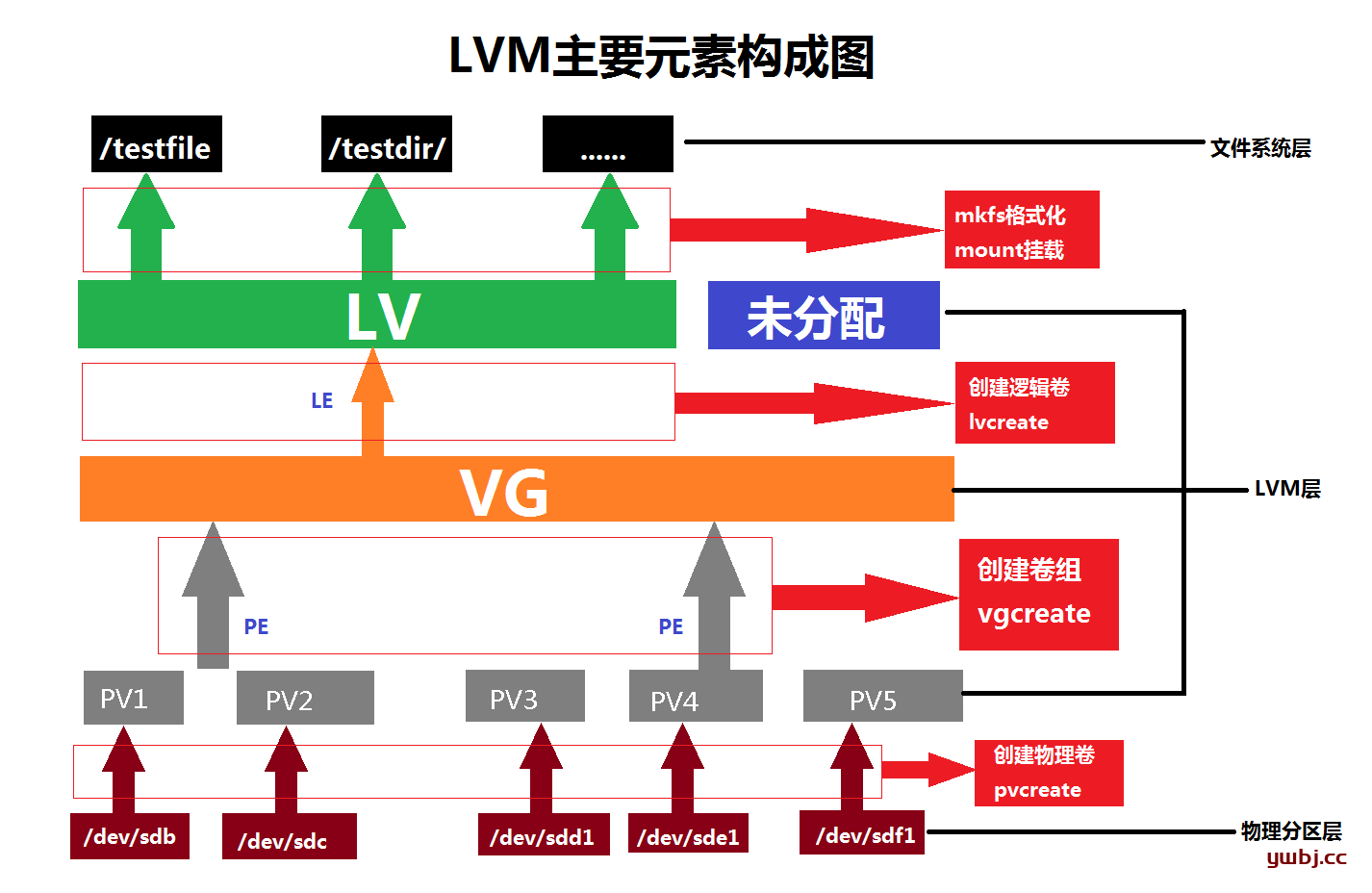
LV(Logical Volume)- 逻辑卷
逻辑卷建立在卷组之上,卷组中的未分配空间可以用于建立新的逻辑卷,逻辑卷建立后可以动态地扩展和缩小空间。系统中的多个逻辑卷可以属于同一个卷组,也可以属于不同的多个卷组。

可以看出新增的硬盘没有挂载。


3.1、输入n建立分区

3.2、选择扩展分区输入p
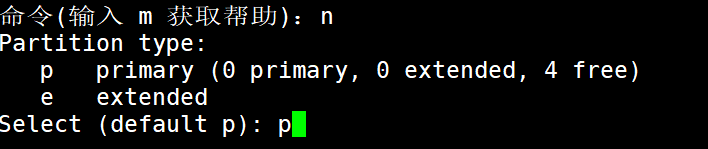
3.3、默认选择1
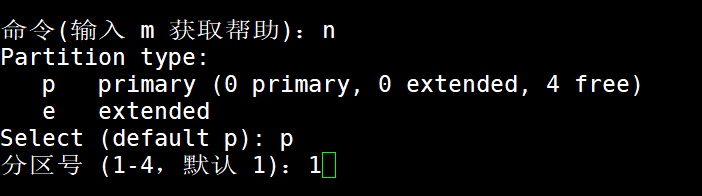
3.4、回车两次
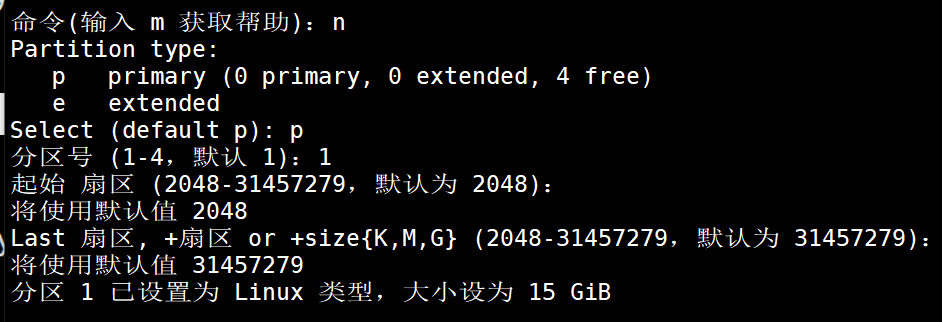
3.5、修改分区类型,选择t。
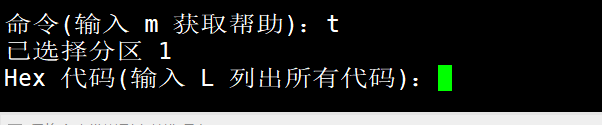
3.6、输入列出所有分区
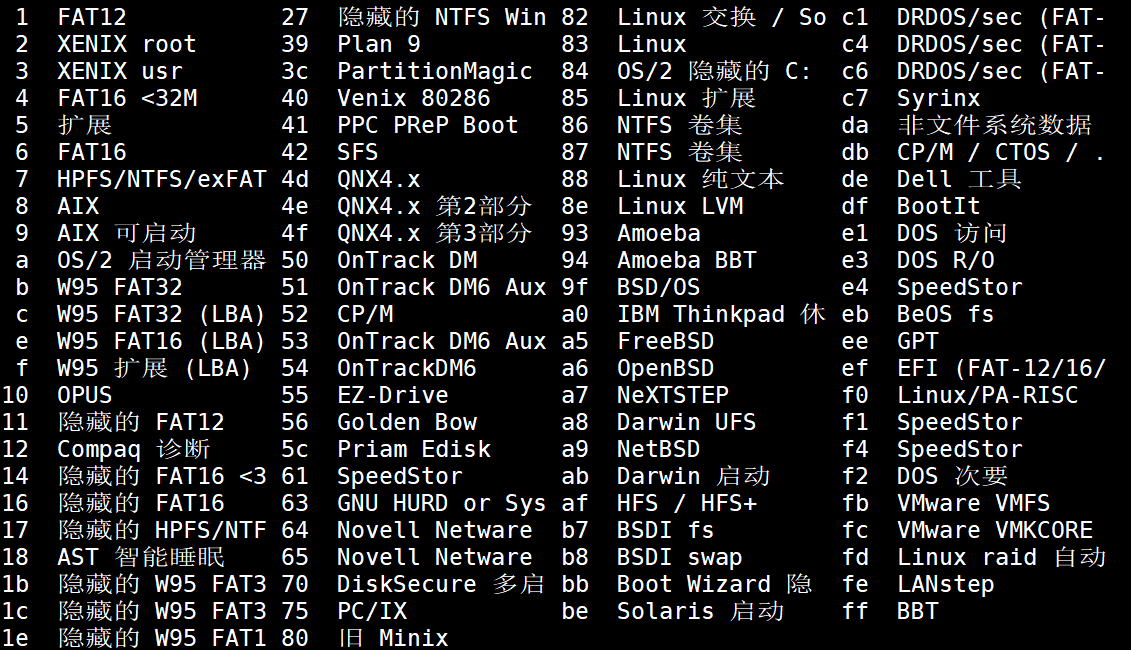
3.7、选择8e指定LVM分区

3.8、保存w退出
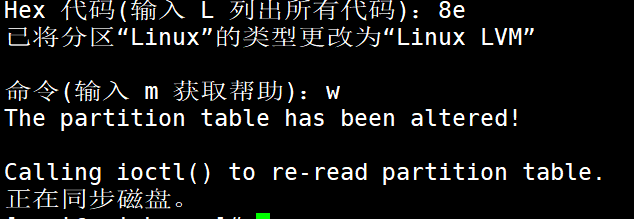
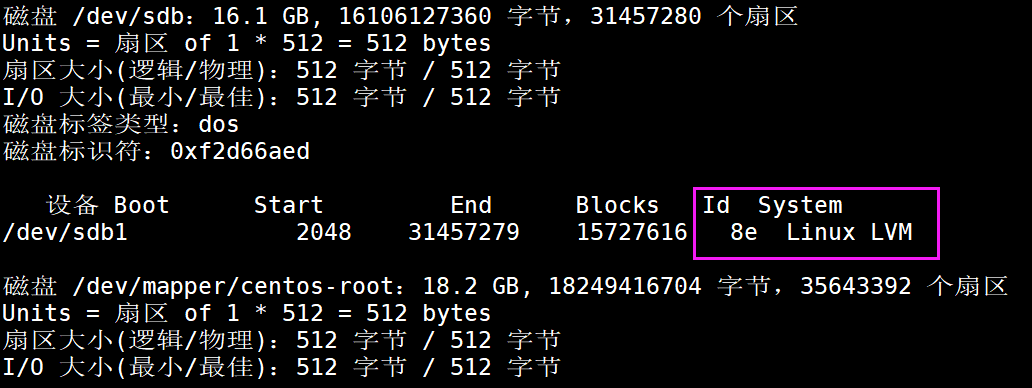

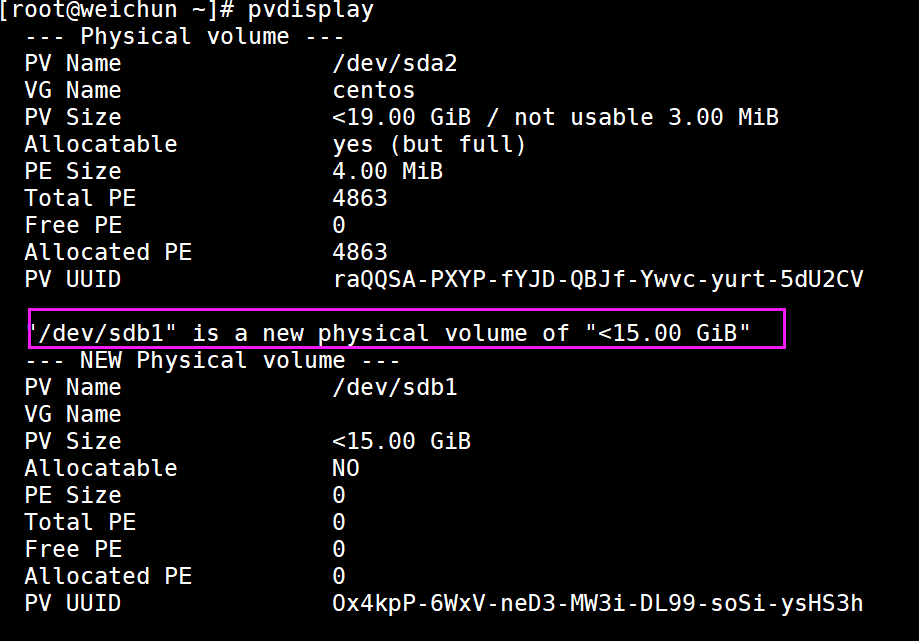
lvm_data是vg组的名字,可以自定义
[root@weichun ~]# vgcreate lvm_data /dev/sdb1 如果是有多块盘,可以在/dev/sdb1 后面接续加,/dev/sdc..../dev/sdd...等等

-L是指定大小、-n是自定义lv的名称


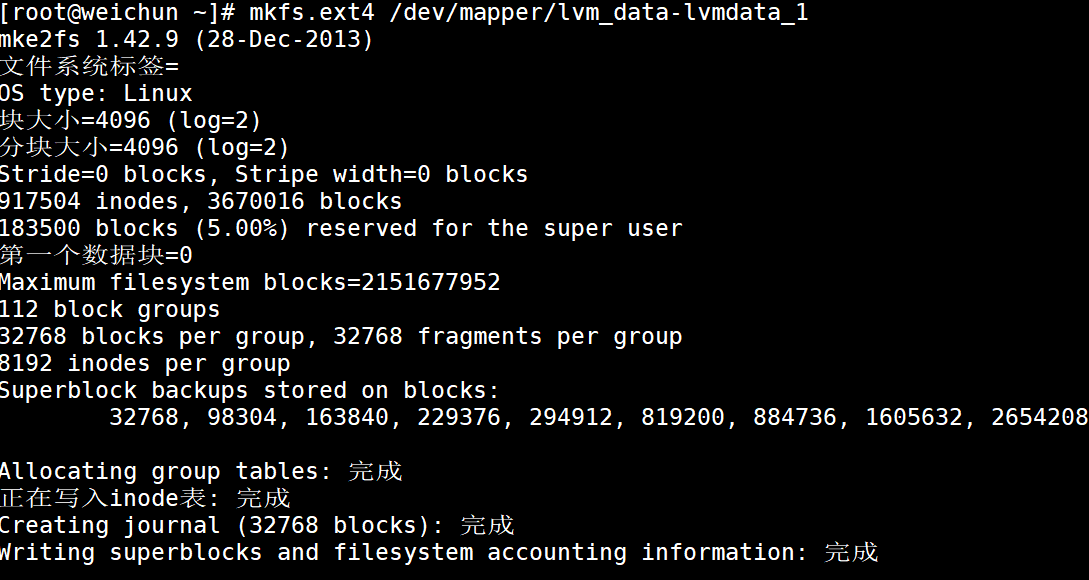
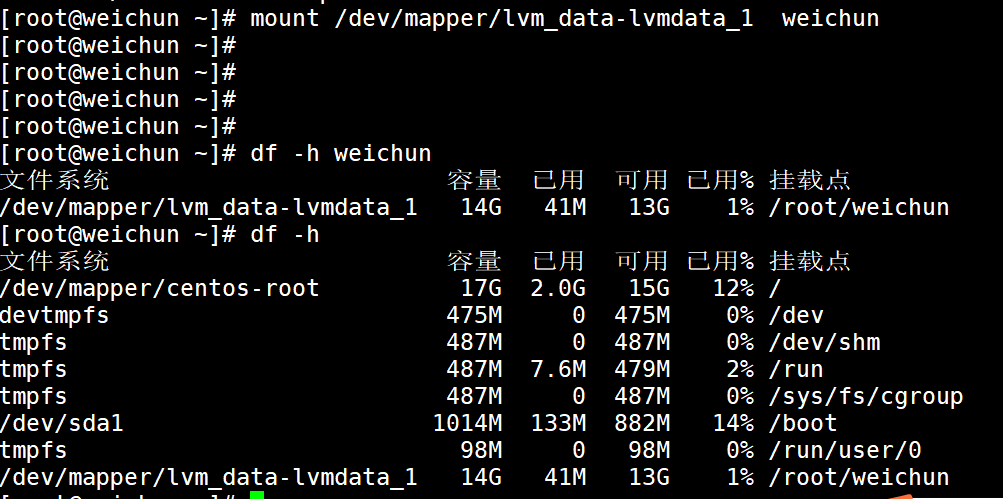
「梦想一旦被付诸行动,就会变得神圣,如果觉得我的文章对您有用,请帮助本站成长」
上一篇:Linux环境下带宽测速工具:speedtest-cli
下一篇:使用闲蛋中转(面板)拯救美国圣何塞/欧洲服务器(超详细类似教程)
从有人以来就没有比张麻子更邪恶 张口闭口为人民,害死几千万人还为人民,为自己的皇位还差不多,...
评:深度解析《让子弹飞》求科学离线插件,谢谢!34401355@qq.com
评:改版梅林固件安装SS【shadowsocks】科学上网插件教程求科学离线插件,谢谢!!!
评:改版梅林固件安装SS【shadowsocks】科学上网插件教程